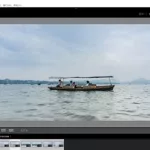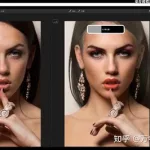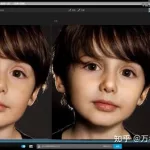如何用PhotoShop做人像后期处理?
让皮肤更光滑的小窍门专业修图师为了让人像皮肤看起来更光滑自然,常常一耗就是几个小时。而我们这种没耐心的人,更偏爱简单的快速修复法。在PS中打开需要修复的照片,先复制图层,然后点击滤镜>其它>高反差保留,选择半径为9PX后确定。下一步是按Cmd / Ctrl键+ I(反层),再按住Alt键在图层窗口点击添加蒙版,然后你只需要选择画笔工具,设置颜色为白色,在你想柔化的皮肤上进行涂抹就能让皮肤更通透光滑了~
消除色斑的小窍门一谈到祛斑, 就会想起污点修复画笔,修复画笔,修补和仿制图章这四个工具。污点修复画笔工具的优势是可以直接进行修复,只需要将鼠标移到有污点的位置单击鼠标就能轻松消除污点,对清晰斑点多的情况非常方便。而修复画笔工具与其类似,只是它需要通过按Alt键来选择参照区域。修补工具的优势是用户可以自定义选取不规则的选区。仿制图章工具同样需要按Alt键来选择参照区域,在消除色斑时,选择较低的透明度(约20%)能在美化皮肤的同时保留细节。
使眼睛更明亮的小窍门我们都说眼睛是心灵的窗户,人的眼睛往往是所有人关注的焦点,所以使眼睛炯炯有神是非常有必要的。 方法有很多,最简单的一个办法是利用减淡工具,把范围设置为中间调,曝光度为20%后对眼睛进行涂抹就能 让眼睛更清澈明亮。当然你也可以通过调整曲线提亮照片,再设置蒙版,按Ctrl键+ I使其变为黑色,最后通过画笔工具对瞳孔进行涂抹,这种方式同样能提亮眼睛。
修出S形身材的小窍门使用液化效果就能轻松实现S形,打开照片,选择滤镜>液化,放大需要调整的位置,例如腰部,然后选择向前变形工具,调整到合适的大小后对需要调整的部位进行轻微的拖动,就能轻易给人像塑身了!
提亮肤色的小窍门明亮的肤色使人看起来更有活力,利用Camera Raw和Lightroom中的HSL面板就能轻易实现提亮肤色。在HSL面板中选取明亮度,然后增加红色与橙色的数值,你可以按照自己的喜好进行调整,只要不要太过就可以。
牙齿去黄小窍门所谓明眸皓齿,眼睛亮了,牙齿还黄着怎么可以,牙齿要去黄首先添加一个色相/饱和度调整图层,然后从颜色下拉菜单中选择黄叶,并降低饱和度,提高明亮值。因为我们只希望对牙齿进行美白,所以要按Cmd/ Ctrl键+ I添加黑色蒙版。然后用白色画笔对牙齿进行涂抹美白就大功告成了!
求PS保留质感的人物精修磨皮步骤?
一、基础瑕疵调整
我们从原图上可以看到很多小的瑕疵(杂乱的头发,脸部的小疙瘩/痘痘,汗毛,眼白里的红血丝,下眼睑的皱纹,鼻孔的汗毛,嘴唇的褶皱等一些看上去最碍眼的东西)。
首先复制一层原图,通过图章或者修复画笔工具适当的减淡修饰需要去掉的瑕疵,需要说的是图章工具在使用的后要注意控制好“不透明度”和“流量”的数值,根据实际情况来随时调节这两个数值的参数。
另外脸部的杂发这样非常突出的瑕疵可以直接用修补工具简单修饰。左上角几根杂发利用套索或者钢笔工具圈出选取,羽化2-3个像素,再用图章进行覆盖。
嘴唇上的褶皱非常明显,而且出现很不协调的横向褶皱,所以我们要做的就是利用图章工具尽量减淡横向嘴唇褶皱,竖向褶皱稍微减淡即可。效果如下。
二、中性灰
第一个重点来了:中性灰。
从上面的图不用辅助方式就可以很轻易地看出在额头,脸颊,嘴巴周围以及嘴巴等很多地方都有明暗过度不均匀的地方。
如何使用中性灰呢?
首先Ctrl+Shift+N新建一个图层,模式选择“柔光”,“填充柔光中性色”前面打勾,确定即可。
新建完中性灰图层发现图片并没有什么改变,继续点击图层面板最下面中间的圆形图标,新建调整图层(渐变映射,黑白,色相/饱和度等)是图片处理成黑白效果。
继续新建曲线调整图层,在曲线上选择两点使曲线呈S型。原本黑白的图片对比变高使原本的过度不明显的区域暴露出来,方便我们在中性灰图层调整。
然后在新建好的中性灰图层上,用柔边画笔工具,“流量”“不透明度”降低至“10,10”左右,在皮肤明暗过度不均匀的地方绘制(突兀的亮就用黑色前景色画笔适当降低亮度,只到和周围亮度过度均匀,反之突兀的暗就用白色前景色画笔绘制)。
需要注意的是,通常一次下笔并没有明显的效果,需要仔细观察,一次达不到效果就多画几次,在绘制到看不出皮肤有明显过度不均的时候要及时调整曲线上的点或者加点调节,必要的时候还可以再新建一条曲线调整对比来时各个部分都暴露出瑕疵,适当小范围降低或者提高“流量”,“不透明度”用同样的方法进一步绘制。
用PS修精美的人像
我应该可以帮你解决的,前几天我还帮人家把婚纱照完整地抠出来换成另外一种背景呢,连婚纱的纱线我都弄得很细致的,QQ244450230(请注明:用PS修精美的人像)
PhotoShop如何修饰人像?
1、复制一层“应用图像”,将背景的“蓝”通道替代复制层,并改混合模式为“明度”。
2、双击上一图层,如图调整“混合色带”。(为脸部加强细节对比,同时降低背景的亮度,保持头发和服装明暗不变。有人会说脸部纹理反而变粗。请注意,本人并不想花时间去美化皮肤,而只需要提高片子的品质。)见图
3、转换到CMYK模式,增加“曲线”调整层,主要是修正肤色,提高红色和黄色,还原健康的肤色,更重要的是通过“黑”通道的曲线调整加强阴影中的细节。(请注意,本人的“曲线”预设与PHOTOSHOP的默认设置不一样)如图设置
4、合并后转到LAB模式。增加曲线调整层,微调明暗,提高色彩饱和。如图
5、合并后复制一层,单选“L”通道并保持合并图层可见。“USM”锐化,数值如图:(肯定有人会说“过了”,先别急)
6、转到RGB模式,不拼合图层。[有点烦:(]。将上层改为“变暗”,不透明度降到30%。将此层再复制一层,改模式为“变亮”,不透明度为48%。见图:
7、合并图层后再复制一层,再次用“USM”锐化,将不透明度适度降低,见图:
参数并不重要,方法也不是最重要的,重要的是提高原片的品质,最大限度地还原人眼所见,贴近人的心理感觉。
用ps怎么给人像美容、修图,像影楼修出来的那样
这可学问大了,不是一句两句能说清的,也不是一天两天就学会的,想学就做好长期心理准备,去ps联盟等论坛,入门半年普遍一年精通数十年能学个差不多.
ps怎么制作人像高清
使用软件:Photoshop CC版
使用Photoshop将模糊人物相片变清晰推荐两种方法:
方法一步骤如下:
1.选中背景层,Ctrl+J复制出背景副本。
2.执行:滤镜>其他>高反差保留,半径值根据图片情况来定(一般2到5左右)。
3.在图层面板中将图层混合属性更改为“叠加”。
4.执行:滤镜>锐化>USM锐化(数值根据图片的情况自己来定)。
5.执行:图像>调整>亮度/对比度(亮度、对比度数值根据图片的情况自己来定),然后,保存文件就可以完成本例效果的制作了。
方法二步骤如下:
1.Ctrl+J复制出背景副本。对副本模式选择“亮度”。
2.选择“滤镜”菜单下的“锐化>USM锐化”命令,在设置窗口中适当调节一下锐化参数,根据你原图模糊的情况来调节,本图采用锐化数量为“150%”,半径是“1”像素,阀值不变。
3.经过第三步,为照片清晰大致做了个基础。接着选择“图像”菜单下“模式>LAB颜色”命令,在弹出的窗口中选择“拼合”图层确定。
4.在LAB模式下,再创建副本。
5.在“通道”面板中看到图层通道上有了“明度”通道,选定这个通道,再使用“滤镜”菜单的“锐化>USM锐化”命令,设置好锐化参数将这个通道锐化处理。
6.返回图层面板,把副本图层的模式修改为“柔光”,调节透明度为30%。看看此时的图像不仅画面更清晰,色彩也更加绚丽了。
PS人像照片后期修复教程:学习如何修复严重曝光不
你好,很高兴为你解答. 严重曝光不足,也就是说一片漆黑,失去了细节,一般情况下不好修复.你可以进入图像,调整,曝光度,加大数值,再利用色相饱和度,色彩平衡调色,你试试吧,看行不行吧.
用PS修人物艺术照的一般步骤?
勾选皮肤,羽化边缘,模糊工具,去选区 这是美白磨皮 去痣去斑去皱用图章工具 眼睛锐化可以用曲线、蒙板、锐化工具,但是记得用选区 牙齿美白、上妆等新建图层,调色… 没规矩,没质量影响.不过美白磨皮最后是肯定的.
ps中人物修图怎么使
PS中修图最基本的:1.磨皮:就是本任务的皮肤变的比较光滑.主要用历史画笔和快照 “打开”——“滤镜”——“高斯模糊”半径3.5——“创建快照”——“后退一步”——把“历史记录”里原图前面有一个小小的画笔,看到没有?把它移到快照的前面,然后就可以用工具里的历史画笔了.用历史画笔在任务的皮肤部分涂抹,记住不要涂抹眼睛和嘴巴等部位!2,美白:这个其实……恩,复制两个图层……最上面一个用“叠加”,中间一个自己选吧!一般是“柔光”或者“高光”吧……3,非主流处理:这个……用下页面反冲效果,然后复制2个图层,叠加和滤色,再反冲一次,调整一下曲线.
ps如何后期美白处理人像
ps后期美白处理人像的方法 1、调整色阶 2、色彩平衡 3、亮度对比度. 4、高反差保留 5、图层模式设为:线性光,不透明度:50%. 6、裁图. 7、黑白工具,选项:较亮. 不透明度设为30%.